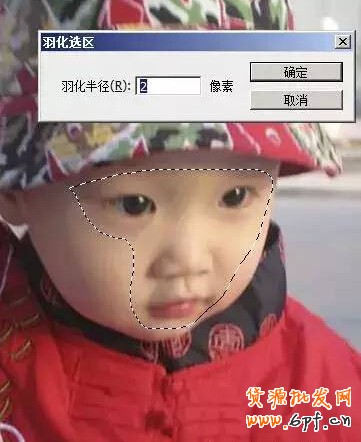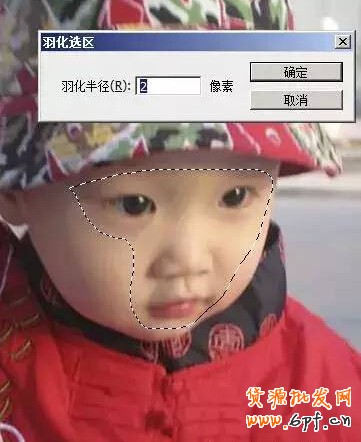在我们平时接到的一些素材里,有些在清晰度上表现得并不是太理想。但它们又不至于模糊得太离谱,在这种情况下,如何才能让图片变清晰?下面,小编就为大家带来这么一篇教程。
以下是两张对比图;
以下是具体的步骤,用套索选区工具选出要做清晰的部分,如下图所示;
接着使用ctrl+j,将选区复制出来;
选中图层1,接着单击菜单栏的“滤镜”--“其他”--“高反差保留”,这里要注意数值的设置,这里我们设置为“10”;
图层模式更改为“叠加”;
选中图层1,接着为它添加图层蒙板,用前黑后白前后背景的画笔将边缘擦拭一下,让边缘更加的柔和;如果效果不明显,我们将图层1多复制几层;
这是最终效果图